
ಐಒಎಸ್ ಮತ್ತು ಆಂಡ್ರಾಯ್ಡ್ ಆಪರೇಟಿಂಗ್ ಸಿಸ್ಟಂಗಳಲ್ಲಿ ಚಾಲನೆಯಲ್ಲಿರುವ ಸ್ಮಾರ್ಟ್ಫೋನ್ಗಳಿಂದ ಬಳಸುವ ಉದ್ದೇಶದಿಂದ ವೀಡಿಯೊಗಳು ಮತ್ತು ಫೋಟೋಗಳನ್ನು ಪ್ರಕಟಿಸಲು ಇನ್ಸ್ಟಾಗ್ರಾಮ್ ಜನಪ್ರಿಯ ಸಾಮಾಜಿಕ ನೆಟ್ವರ್ಕ್ ಆಗಿದೆ. ದುರದೃಷ್ಟಕರವಾಗಿ, ಅಭಿವರ್ಧಕರು ಪ್ರತ್ಯೇಕ ಕಂಪ್ಯೂಟರ್ ಆವೃತ್ತಿಯನ್ನು ಒದಗಿಸಲಿಲ್ಲ ಅದು ಇನ್ಸ್ಟಾಗ್ರಾಮ್ನ ಎಲ್ಲಾ ವೈಶಿಷ್ಟ್ಯಗಳನ್ನು ಪೂರ್ಣವಾಗಿ ಬಳಸಲು ಅನುಮತಿಸುತ್ತದೆ. ಆದಾಗ್ಯೂ, ನೀವು ಬಯಸಿದರೆ, ನೀವು ಕಂಪ್ಯೂಟರ್ನಲ್ಲಿ ಸಾಮಾಜಿಕ ನೆಟ್ವರ್ಕ್ ಅನ್ನು ಚಲಾಯಿಸಬಹುದು ಮತ್ತು ಅದರಲ್ಲಿ ಫೋಟೋವನ್ನು ಸಹ ಪೋಸ್ಟ್ ಮಾಡಬಹುದು.
ಕಂಪ್ಯೂಟರ್ನಿಂದ Instagram ಫೋಟೋವನ್ನು ಪ್ರಕಟಿಸಿ
ನಿಮ್ಮ ಕಂಪ್ಯೂಟರ್ನಿಂದ ಫೋಟೋಗಳನ್ನು ಪೋಸ್ಟ್ ಮಾಡಲು ಎರಡು ಸುಲಭ ಮಾರ್ಗಗಳಿವೆ. ಮೊದಲನೆಯದು ಆಂಡ್ರಾಯ್ಡ್ ಓಎಸ್ ಕಂಪ್ಯೂಟರ್ ಅನ್ನು ಅನುಕರಿಸುವ ವಿಶೇಷ ಪ್ರೋಗ್ರಾಂ ಅನ್ನು ಬಳಸುವುದು, ಆದ್ದರಿಂದ ನೀವು ಯಾವುದೇ ಮೊಬೈಲ್ ಅಪ್ಲಿಕೇಶನ್ ಅನ್ನು ಸ್ಥಾಪಿಸಲು ಸಾಧ್ಯವಾಗುತ್ತದೆ, ಮತ್ತು ಎರಡನೆಯದು ಇನ್ಸ್ಟಾಗ್ರಾಮ್ನ ವೆಬ್ ಆವೃತ್ತಿಯೊಂದಿಗೆ ಕೆಲಸ ಮಾಡುವುದು. ಆದರೆ ಮೊದಲು ಮೊದಲ ವಿಷಯಗಳು.
ವಿಧಾನ 1: ಆಂಡ್ರಾಯ್ಡ್ ಎಮ್ಯುಲೇಟರ್
ಇಂದು, ಕಂಪ್ಯೂಟರ್ನಲ್ಲಿ ಆಂಡ್ರಾಯ್ಡ್ ಓಎಸ್ ಅನ್ನು ಅನುಕರಿಸುವಂತಹ ದೊಡ್ಡ ಆಯ್ಕೆ ಕಾರ್ಯಕ್ರಮಗಳಿವೆ. ಕೆಳಗೆ ನಾವು ಅನುಸ್ಥಾಪನೆಯನ್ನು ಹತ್ತಿರದಿಂದ ನೋಡೋಣ ಮತ್ತು ಆಂಡಿ ಪ್ರೋಗ್ರಾಂ ಉದಾಹರಣೆಯನ್ನು ಬಳಸಿಕೊಂಡು Instagram ನೊಂದಿಗೆ ಕೆಲಸ ಮಾಡುತ್ತೇವೆ.
- ಆಂಡಿ ವರ್ಚುವಲ್ ಯಂತ್ರವನ್ನು ಡೌನ್ಲೋಡ್ ಮಾಡಿ, ತದನಂತರ ಕಂಪ್ಯೂಟರ್ನಲ್ಲಿ ಸ್ಥಾಪಿಸಿ. ಅನುಸ್ಥಾಪನಾ ಪ್ರಕ್ರಿಯೆಯಲ್ಲಿ, ನೀವು ಸಮಯಕ್ಕೆ ಪೆಟ್ಟಿಗೆಗಳನ್ನು ಗುರುತಿಸದಿದ್ದರೆ, ನಿಯಮದಂತೆ, ಯಾಂಡೆಕ್ಸ್ ಅಥವಾ ಮೇಲ್.ರು ನಿಂದ ಹೆಚ್ಚುವರಿ ಸಾಫ್ಟ್ವೇರ್ ಅನ್ನು ನಿಮ್ಮ ಕಂಪ್ಯೂಟರ್ನಲ್ಲಿ ಸ್ಥಾಪಿಸಲಾಗುವುದು ಎಂಬುದನ್ನು ದಯವಿಟ್ಟು ಗಮನಿಸಿ, ಆದ್ದರಿಂದ ಈ ಹಂತದಲ್ಲಿ ಜಾಗರೂಕರಾಗಿರಿ.
- ನಿಮ್ಮ ಕಂಪ್ಯೂಟರ್ನಲ್ಲಿ ಎಮ್ಯುಲೇಟರ್ ಅನ್ನು ಸ್ಥಾಪಿಸಿದ ನಂತರ, ವಿಂಡೋಸ್ ಎಕ್ಸ್ಪ್ಲೋರರ್ ತೆರೆಯಿರಿ ಮತ್ತು ಈ ಕೆಳಗಿನ ಲಿಂಕ್ಗೆ ಹೋಗಿ:
- ನೀವು Instagram ಗಾಗಿ ಸ್ನ್ಯಾಪ್ಶಾಟ್ ಸೇರಿಸಲು ಬಯಸುವ ಫೋಲ್ಡರ್ ಅನ್ನು ಪರದೆಯು ಪ್ರದರ್ಶಿಸುತ್ತದೆ.
- ಈಗ ನೀವು ಆಂಡಿ ಬಳಸುವತ್ತ ಸಾಗಬಹುದು. ಇದನ್ನು ಮಾಡಲು, ಎಮ್ಯುಲೇಟರ್ ಅನ್ನು ಚಲಾಯಿಸಿ, ತದನಂತರ ಮೆನುವಿನ ಮಧ್ಯದ ಬಟನ್ ಕ್ಲಿಕ್ ಮಾಡಿ ಮತ್ತು ಅಪ್ಲಿಕೇಶನ್ ತೆರೆಯಿರಿ ಪ್ಲೇ ಸ್ಟೋರ್.
- Google ಗೆ ಲಾಗ್ ಇನ್ ಮಾಡಲು ಅಥವಾ ನೋಂದಾಯಿಸಲು ಸಿಸ್ಟಮ್ ನಿಮ್ಮನ್ನು ಕೇಳುತ್ತದೆ. ನೀವು ಇನ್ನೂ ಖಾತೆಯನ್ನು ಹೊಂದಿಲ್ಲದಿದ್ದರೆ, ನೀವು ಒಂದನ್ನು ರಚಿಸಬೇಕಾಗುತ್ತದೆ. ನೀವು ಈಗಾಗಲೇ Gmail ಹೊಂದಿದ್ದರೆ, ಬಟನ್ ಮೇಲೆ ಬಲ ಕ್ಲಿಕ್ ಮಾಡಿ "ಅಸ್ತಿತ್ವದಲ್ಲಿದೆ".
- ನಿಮ್ಮ Google ಖಾತೆಯಿಂದ ಡೇಟಾವನ್ನು ನಮೂದಿಸಿ ಮತ್ತು ದೃ .ೀಕರಣವನ್ನು ಪೂರ್ಣಗೊಳಿಸಿ.
- ಹುಡುಕಾಟ ಪಟ್ಟಿಯನ್ನು ಬಳಸಿ, Instagram ಅಪ್ಲಿಕೇಶನ್ ಅನ್ನು ಹುಡುಕಿ ಮತ್ತು ತೆರೆಯಿರಿ.
- ಅಪ್ಲಿಕೇಶನ್ ಅನ್ನು ಸ್ಥಾಪಿಸಿ.
- ಅಪ್ಲಿಕೇಶನ್ ಅನ್ನು ಎಮ್ಯುಲೇಟರ್ನಲ್ಲಿ ಸ್ಥಾಪಿಸಿದ ನಂತರ, ಅದನ್ನು ಚಲಾಯಿಸಿ. ಮೊದಲಿಗೆ, ನಿಮ್ಮ Instagram ಖಾತೆಗೆ ನೀವು ಲಾಗ್ ಇನ್ ಆಗಬೇಕಾಗುತ್ತದೆ.
- ಪ್ರಕಟಣೆಯನ್ನು ಪ್ರಾರಂಭಿಸಲು, ಕ್ಯಾಮೆರಾದ ಚಿತ್ರದೊಂದಿಗೆ ಕೇಂದ್ರ ಬಟನ್ ಕ್ಲಿಕ್ ಮಾಡಿ.
- ವಿಂಡೋದ ಕೆಳಗಿನ ಪ್ರದೇಶದಲ್ಲಿ, ಆಯ್ಕೆಮಾಡಿ "ಗ್ಯಾಲರಿ", ಮತ್ತು ಮೇಲ್ಭಾಗದಲ್ಲಿ ಮತ್ತೊಂದು ಗುಂಡಿಯನ್ನು ಕ್ಲಿಕ್ ಮಾಡಿ "ಗ್ಯಾಲರಿ" ಮತ್ತು ಗೋಚರಿಸುವ ಮೆನುವಿನಲ್ಲಿ, ಆಯ್ಕೆಮಾಡಿ "ಇತರರು".
- ಪರದೆಯು ಆಂಡಿ ಎಮ್ಯುಲೇಟರ್ನ ಫೈಲ್ ಸಿಸ್ಟಮ್ ಅನ್ನು ಪ್ರದರ್ಶಿಸುತ್ತದೆ, ಇದರಲ್ಲಿ ನೀವು ಕೆಳಗಿನ ಹಾದಿಯಲ್ಲಿ ಹೋಗಬೇಕಾಗುತ್ತದೆ, ತದನಂತರ ಕಂಪ್ಯೂಟರ್ನಲ್ಲಿನ ಫೋಲ್ಡರ್ಗೆ ಈ ಹಿಂದೆ ಸೇರಿಸಲಾದ ಫೋಟೋ ಕಾರ್ಡ್ ಅನ್ನು ಆಯ್ಕೆ ಮಾಡಿ.
- ಚಿತ್ರವನ್ನು ಅಪೇಕ್ಷಿತ ಸ್ಥಳಕ್ಕೆ ಹೊಂದಿಸಿ ಮತ್ತು ಅಗತ್ಯವಿದ್ದರೆ, ಜೂಮ್ ಮಾಡಿ. ಮುಂದುವರೆಯಲು ಮೇಲಿನ ಬಲ ಪ್ರದೇಶದಲ್ಲಿರುವ ಬಾಣ ಐಕಾನ್ ಕ್ಲಿಕ್ ಮಾಡಿ.
- ಐಚ್ ally ಿಕವಾಗಿ, ನೀವು ಇಷ್ಟಪಡುವ ಫಿಲ್ಟರ್ಗಳಲ್ಲಿ ಒಂದನ್ನು ಅನ್ವಯಿಸಿ, ತದನಂತರ ಬಟನ್ ಕ್ಲಿಕ್ ಮಾಡಿ "ಮುಂದೆ".
- ಅಗತ್ಯವಿದ್ದರೆ, ಸ್ನ್ಯಾಪ್ಶಾಟ್ಗೆ ವಿವರಣೆ, ಜಿಯೋಟ್ಯಾಗ್ ಸೇರಿಸಿ, ಬಳಕೆದಾರರನ್ನು ಗುರುತಿಸಿ ಮತ್ತು ಬಟನ್ ಕ್ಲಿಕ್ ಮಾಡುವ ಮೂಲಕ ಪ್ರಕಟಣೆಯನ್ನು ಪೂರ್ಣಗೊಳಿಸಿ "ಹಂಚಿಕೊಳ್ಳಿ".
- ಕೆಲವು ಕ್ಷಣಗಳ ನಂತರ, ಚಿತ್ರವು ನಿಮ್ಮ ಪ್ರೊಫೈಲ್ನಲ್ಲಿ ಕಾಣಿಸುತ್ತದೆ.
% userprofile% ಆಂಡಿ


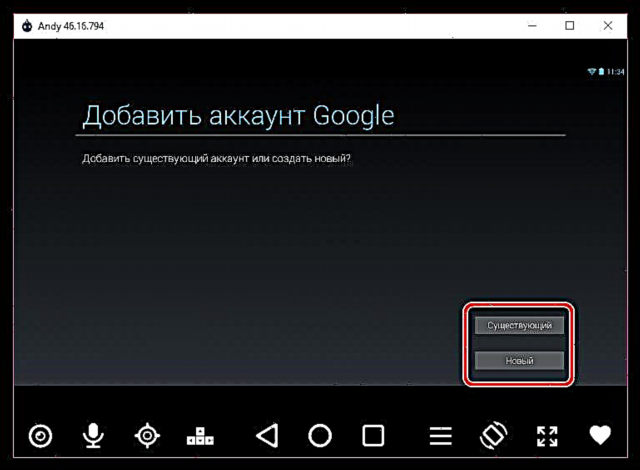
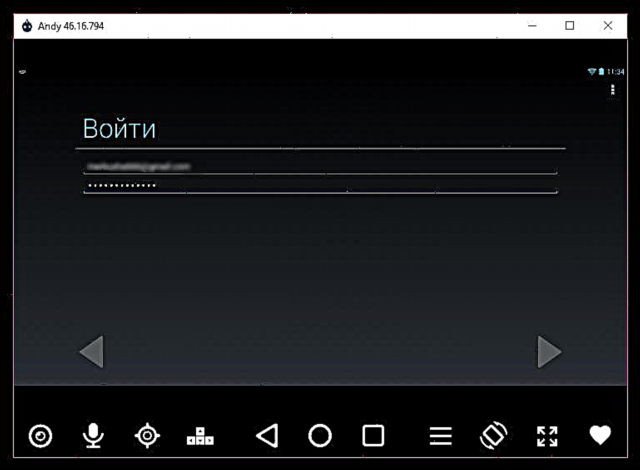



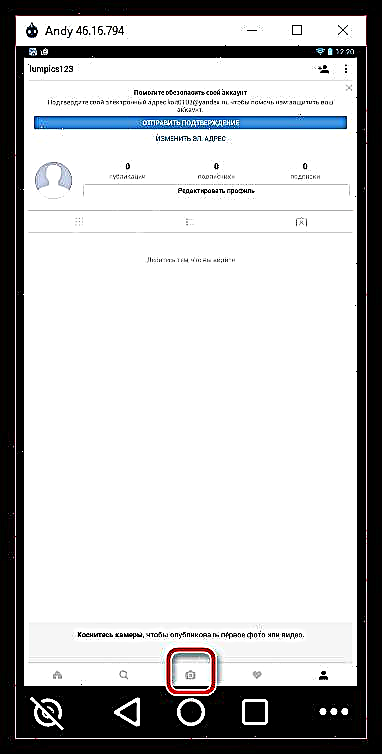
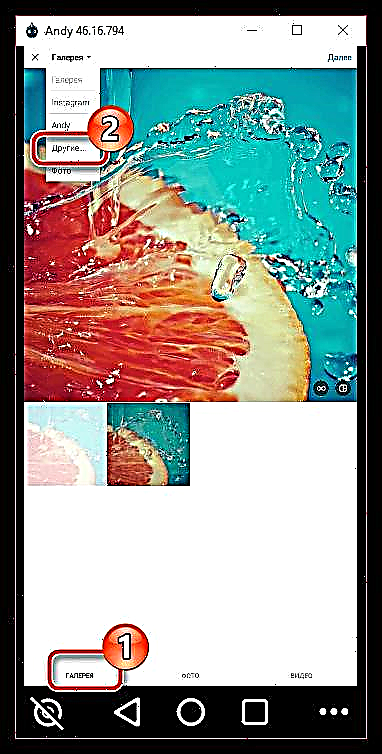
"ಆಂತರಿಕ ಸಂಗ್ರಹಣೆ" - "ಹಂಚಲಾಗಿದೆ" - "ಆಂಡಿ"
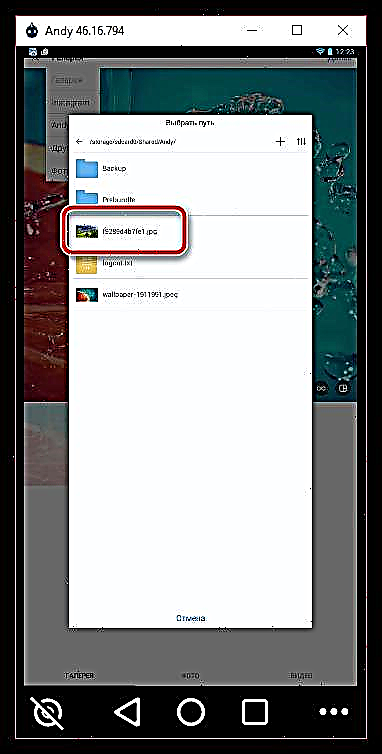




ಅಂತಹ ಸರಳ ರೀತಿಯಲ್ಲಿ, ನಾವು ಕಂಪ್ಯೂಟರ್ನಿಂದ ಚಿತ್ರವನ್ನು ಪ್ರಕಟಿಸಿದ್ದಲ್ಲದೆ, ಪೂರ್ಣ ಇನ್ಸ್ಟಾಗ್ರಾಮ್ ಅಪ್ಲಿಕೇಶನ್ ಅನ್ನು ಸ್ಥಾಪಿಸಲು ಸಾಧ್ಯವಾಯಿತು. ಅಗತ್ಯವಿದ್ದರೆ, ಎಮ್ಯುಲೇಟರ್ನಲ್ಲಿ ಬೇರೆ ಯಾವುದೇ ಆಂಡ್ರಾಯ್ಡ್ ಅಪ್ಲಿಕೇಶನ್ಗಳನ್ನು ಸ್ಥಾಪಿಸಬಹುದು.
ವಿಧಾನ 2: Instagram ವೆಬ್ ಆವೃತ್ತಿ
ನೀವು ಫೋನ್ ಮತ್ತು ಕಂಪ್ಯೂಟರ್ ಎರಡರಲ್ಲೂ ಇನ್ಸ್ಟಾಗ್ರಾಮ್ ಸೈಟ್ ಅನ್ನು ತೆರೆದರೆ, ಮುಖ್ಯ ವ್ಯತ್ಯಾಸವನ್ನು ನೀವು ತಕ್ಷಣ ಗಮನಿಸಬಹುದು: ವೆಬ್ ಸಂಪನ್ಮೂಲಗಳ ಮೊಬೈಲ್ ಆವೃತ್ತಿಯ ಮೂಲಕ ನೀವು ಪ್ರಕಟಣೆಗಳನ್ನು ರಚಿಸಬಹುದು, ಆದರೆ ಈ ಕಾರ್ಯವು ಕಂಪ್ಯೂಟರ್ನಲ್ಲಿ ಲಭ್ಯವಿಲ್ಲ. ವಾಸ್ತವವಾಗಿ, ನೀವು ಕಂಪ್ಯೂಟರ್ನಿಂದ ಫೋಟೋವನ್ನು ಪ್ರಕಟಿಸಲು ಬಯಸಿದರೆ, ಸ್ಮಾರ್ಟ್ಫೋನ್ನಿಂದ ಸೈಟ್ ತೆರೆದಿರುತ್ತದೆ ಎಂದು ಇನ್ಸ್ಟಾಗ್ರಾಮ್ಗೆ ಮನವರಿಕೆ ಮಾಡಲು ಸಾಕು.
ಮತ್ತು ಇದನ್ನು ಮಾಡಲು ಸುಲಭವಾದ ಮಾರ್ಗವೆಂದರೆ ಬ್ರೌಸರ್ ವಿಸ್ತರಣೆ ಯೂಸರ್-ಏಜೆಂಟ್ ಸ್ವಿಚರ್ ಅನ್ನು ಬಳಸುವುದು, ಇದು Instagram (ಮತ್ತು ಇತರ ವೆಬ್ ಸೇವೆಗಳು) ನೀವು ಸಂಪನ್ಮೂಲವನ್ನು ಭೇಟಿ ಮಾಡುತ್ತಿದ್ದೀರಿ ಎಂದು ಯೋಚಿಸುವಂತೆ ಮಾಡುತ್ತದೆ, ಉದಾಹರಣೆಗೆ, ಐಫೋನ್ನಿಂದ. ಇದಕ್ಕೆ ಧನ್ಯವಾದಗಳು, ಫೋಟೋಗಳನ್ನು ಪ್ರಕಟಿಸಲು ಬಹುನಿರೀಕ್ಷಿತ ಅವಕಾಶದೊಂದಿಗೆ ಸೈಟ್ನ ಮೊಬೈಲ್ ಆವೃತ್ತಿ ಕಂಪ್ಯೂಟರ್ ಪರದೆಯಲ್ಲಿ ಕಾಣಿಸುತ್ತದೆ.
ಬಳಕೆದಾರ-ಏಜೆಂಟ್ ಸ್ವಿಚರ್ ಡೌನ್ಲೋಡ್ ಮಾಡಿ
- ಬಳಕೆದಾರ-ಏಜೆಂಟ್ ಸ್ವಿಚರ್ ಡೌನ್ಲೋಡ್ ಪುಟಕ್ಕೆ ಹೋಗಿ. ಐಟಂ ಹತ್ತಿರ "ಡೌನ್ಲೋಡ್" ನಿಮ್ಮ ಬ್ರೌಸರ್ ಐಕಾನ್ ಆಯ್ಕೆಮಾಡಿ. ಪಟ್ಟಿಯಲ್ಲಿಲ್ಲದ ಕ್ರೋಮಿಯಂ ಎಂಜಿನ್ ಆಧಾರಿತ ನೀವು ಬೇರೆ ವೆಬ್ ಬ್ರೌಸರ್ ಅನ್ನು ಬಳಸುತ್ತಿದ್ದರೆ, ಉದಾಹರಣೆಗೆ, ಯಾಂಡೆಕ್ಸ್.ಬ್ರೌಸರ್, ಒಪೇರಾ ಐಕಾನ್ ಆಯ್ಕೆಮಾಡಿ ಎಂಬ ಅಂಶಕ್ಕೆ ಗಮನ ಕೊಡಿ.
- ನಿಮ್ಮನ್ನು ವಿಸ್ತರಣಾ ಅಂಗಡಿಗೆ ಮರುನಿರ್ದೇಶಿಸಲಾಗುತ್ತದೆ. ಬಟನ್ ಕ್ಲಿಕ್ ಮಾಡಿ ಸೇರಿಸಿ.
- ಅನುಸ್ಥಾಪನೆಯು ಪೂರ್ಣಗೊಂಡಾಗ, ಬ್ರೌಸರ್ನ ಮೇಲಿನ ಬಲ ಮೂಲೆಯಲ್ಲಿ ವಿಸ್ತರಣೆ ಐಕಾನ್ ಕಾಣಿಸುತ್ತದೆ. ಮೆನು ತೆರೆಯಲು ಅದರ ಮೇಲೆ ಕ್ಲಿಕ್ ಮಾಡಿ.
- ಗೋಚರಿಸುವ ವಿಂಡೋದಲ್ಲಿ, ಮೊಬೈಲ್ ಸಾಧನವನ್ನು ನಿರ್ಧರಿಸಲು ಅದು ಉಳಿದಿದೆ - ಲಭ್ಯವಿರುವ ಎಲ್ಲಾ ಆಯ್ಕೆಗಳು ಬ್ಲಾಕ್ನಲ್ಲಿವೆ "ಮೊಬೈಲ್ ಸಾಧನವನ್ನು ಆಯ್ಕೆಮಾಡಿ". ಆಪಲ್ ಐಕಾನ್ನಲ್ಲಿ ಉಳಿಯಲು ನಾವು ಶಿಫಾರಸು ಮಾಡುತ್ತೇವೆ, ಹೀಗಾಗಿ ಆಪಲ್ ಐಫೋನ್ ಅನ್ನು ಅನುಕರಿಸುತ್ತೇವೆ.
- ನಾವು ಆಡ್-ಆನ್ನ ಕೆಲಸವನ್ನು ಪರಿಶೀಲಿಸುತ್ತೇವೆ - ಇದಕ್ಕಾಗಿ ನಾವು ಇನ್ಸ್ಟಾಗ್ರಾಮ್ ವೆಬ್ಸೈಟ್ಗೆ ಹೋಗಿ ಅದು ಪರದೆಯ ಮೇಲೆ ತೆರೆದ ಸೇವೆಯ ಮೊಬೈಲ್ ಆವೃತ್ತಿಯಾಗಿದೆ ಎಂದು ನೋಡುತ್ತೇವೆ. ಕಂಪ್ಯೂಟರ್ನಿಂದ ಫೋಟೋವನ್ನು ಪ್ರಕಟಿಸುವುದು ಮಾತ್ರ ಉಳಿದಿದೆ. ಇದನ್ನು ಮಾಡಲು, ವಿಂಡೋದ ಕೆಳಗಿನ ಮಧ್ಯ ಭಾಗದಲ್ಲಿರುವ ಪ್ಲಸ್ ಚಿಹ್ನೆಯ ಮೇಲೆ ಕ್ಲಿಕ್ ಮಾಡಿ.
- ವಿಂಡೋಸ್ ಎಕ್ಸ್ಪ್ಲೋರರ್ ಪರದೆಯ ಮೇಲೆ ಕಾಣಿಸುತ್ತದೆ, ಇದರಲ್ಲಿ ನೀವು ಪ್ರಕಟಣೆಯನ್ನು ರಚಿಸಲು ಸ್ನ್ಯಾಪ್ಶಾಟ್ ಆಯ್ಕೆ ಮಾಡಬೇಕಾಗುತ್ತದೆ.
- ಮುಂದೆ, ನೀವು ಸರಳವಾದ ಸಂಪಾದಕರ ವಿಂಡೋವನ್ನು ನೋಡುತ್ತೀರಿ, ಇದರಲ್ಲಿ ನೀವು ಇಷ್ಟಪಡುವ ಫಿಲ್ಟರ್ ಅನ್ನು ಅನ್ವಯಿಸಬಹುದು, ಇಮೇಜ್ ಫಾರ್ಮ್ಯಾಟ್ ಅನ್ನು ನಿರ್ಧರಿಸಬಹುದು (ಮೂಲ ಅಥವಾ ಚದರ) ಮತ್ತು 90 ಡಿಗ್ರಿಗಳನ್ನು ಸರಿಯಾದ ದಿಕ್ಕಿನಲ್ಲಿ ತಿರುಗಿಸಬಹುದು. ಸಂಪಾದಿಸಿದ ನಂತರ, ಮೇಲಿನ ಬಲ ಮೂಲೆಯಲ್ಲಿರುವ ಬಟನ್ ಕ್ಲಿಕ್ ಮಾಡಿ "ಮುಂದೆ".
- ಅಗತ್ಯವಿದ್ದರೆ, ವಿವರಣೆ ಮತ್ತು ಸ್ಥಳವನ್ನು ಸೇರಿಸಿ. ಚಿತ್ರದ ಪ್ರಕಟಣೆಯನ್ನು ಪೂರ್ಣಗೊಳಿಸಲು, ಗುಂಡಿಯನ್ನು ಆರಿಸಿ "ಹಂಚಿಕೊಳ್ಳಿ".


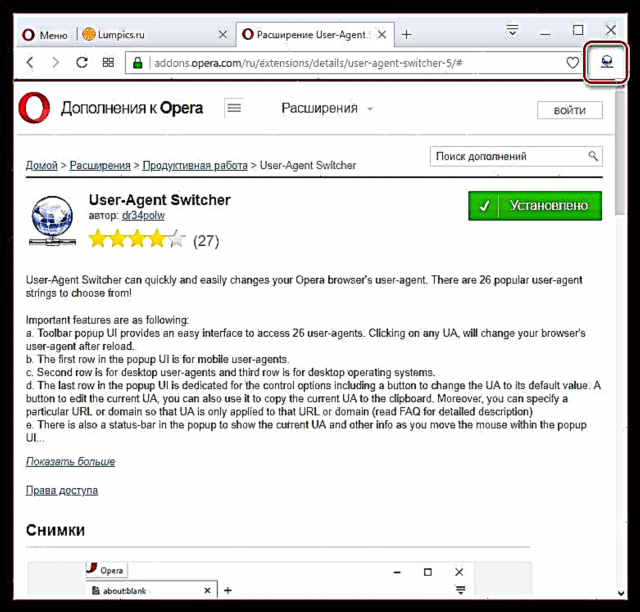


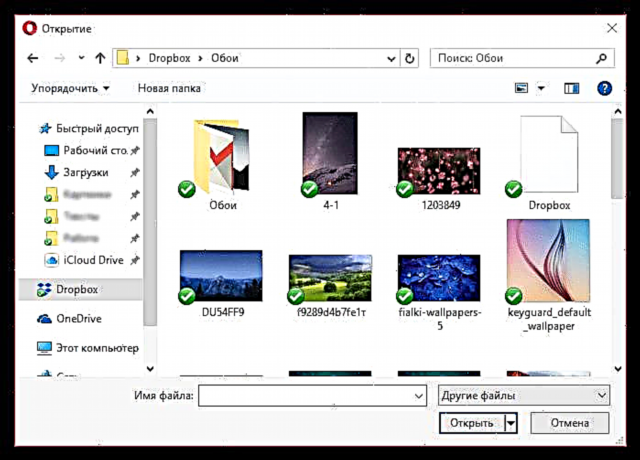
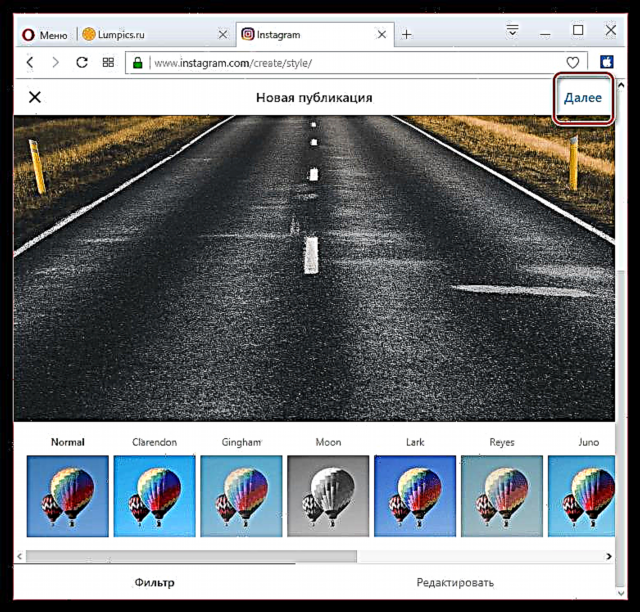
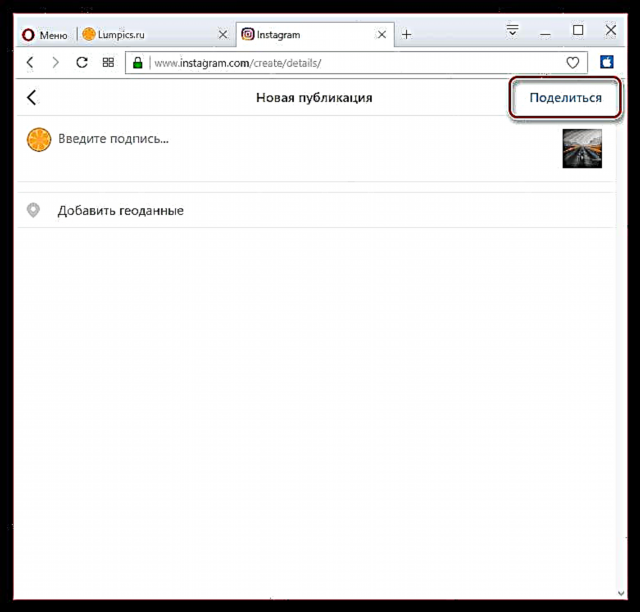
ಒಂದೆರಡು ಕ್ಷಣಗಳ ನಂತರ, ಫೋಟೋವನ್ನು ನಿಮ್ಮ ಪ್ರೊಫೈಲ್ನಲ್ಲಿ ಪ್ರಕಟಿಸಲಾಗುತ್ತದೆ. ಈಗ, Instagram ನ ಕಂಪ್ಯೂಟರ್ ವೆಬ್ ಆವೃತ್ತಿಗೆ ಹಿಂತಿರುಗಲು, ಬಳಕೆದಾರ-ಏಜೆಂಟ್ ಸ್ವಿಚರ್ ಐಕಾನ್ ಕ್ಲಿಕ್ ಮಾಡಿ, ತದನಂತರ ಚೆಕ್ಮಾರ್ಕ್ ಐಕಾನ್ ಆಯ್ಕೆಮಾಡಿ. ಸೆಟ್ಟಿಂಗ್ಗಳನ್ನು ಮರುಹೊಂದಿಸಲಾಗುತ್ತದೆ.

Instagram ಅಭಿವರ್ಧಕರು Instagram ನಲ್ಲಿ ಹೊಸ ವೈಶಿಷ್ಟ್ಯಗಳನ್ನು ಸಕ್ರಿಯವಾಗಿ ಸ್ವೀಕರಿಸುತ್ತಿದ್ದಾರೆ. ಹೆಚ್ಚಾಗಿ, ನಿಮ್ಮ ಕಂಪ್ಯೂಟರ್ಗಾಗಿ ಪೂರ್ಣ ಆವೃತ್ತಿಗಾಗಿ ನೀವು ಶೀಘ್ರದಲ್ಲೇ ಕಾಯಬಹುದು, ಇದು ಫೋಟೋಗಳನ್ನು ಪ್ರಕಟಿಸುವುದನ್ನು ಒಳಗೊಂಡಂತೆ ಅನುಮತಿಸುತ್ತದೆ.











